- PROCEXP152.SYS es un archivo de controlador de sistema de Microsoft Corporation que forma parte de la utilidad Process Explorer.
- El software de seguridad como XDR y SentinelOne marca erróneamente este archivo del sistema como malicioso, lo que puede ser aprovechado por los atacantes.
- Puede agregar PROCEXP152.SYS a la lista de exclusión de software antivirus para evitar este problema.
.sys son archivos esenciales del sistema que almacenan drivers de hardware, varias configuraciones del sistema y funciones relacionadas de Windows en los sistemas operativos Windows y DOS. Uno de estos archivos es PROCEXP152.SYS.
Es un controlador del sistema también conocido como archivo Process Explorer y fue desarrollado por Microsoft como una parte esencial de Process Explorer. Este archivo de sistema pertenece a la categoría de tipo de archivo Win64 DLL (Driver) y se creó por primera vez para el sistema operativo Windows 10.
¿Qué hace PROCEXP152.SYS?
PROCEXP152.SYS es un archivo de controlador crucial del sistema operativo Windows que forma parte de Process Explorer, la herramienta avanzada de administración de procesos que le proporciona información sobre qué identificadores y procesos DLL están cargados y ejecutándose actualmente.
A pesar de que el explorador de procesos es una utilidad de gestión de procesos muy conocida, la solución de seguridad XDR y SentinelOne, una plataforma de protección de terminales malinterpreta su controlador PROCEXP152.SYS como vulnerable.
XDR bloquea PROCEXP152.SYS bajo una regla que marca los archivos del sistema que tienen una vulnerabilidad. Los atacantes cibernéticos pueden aprovechar esta vulnerabilidad para obtener privilegios no autorizados y deshabilitar el agente XDR.
Aparte de esto, algunos antivirus incluso van un paso más allá y marcan erróneamente este archivo de controlador esencial como si tuviera intenciones maliciosas.
Si está buscando formas de evitar que los antivirus y las soluciones de seguridad bloqueen PROCEXP152.SYS, pruebe las soluciones enumeradas en esta guía.
¿Cómo puedo reparar los errores de PROCEXP152.SYS en una PC con Windows?
Realice los siguientes pasos para asegurarse de que su sistema esté libre de fallas y errores.
- Use Windows Defender y cualquier antivirus de terceros para escanear su PC en busca de virus o malware.
- Instale las actualizaciones del sistema disponibles.
- Desinstalar una aplicación o programa instalado recientemente.
Si estos trucos no sirvieron de nada, pruebe las soluciones a continuación.
1. Repara cualquier archivo corrupto del sistema
- trae el Comenzar menú presionando la tecla de Windows, escriba cmd en la barra de búsqueda en la parte superior y seleccione el Ejecutar como administrador opción de la sección derecha.
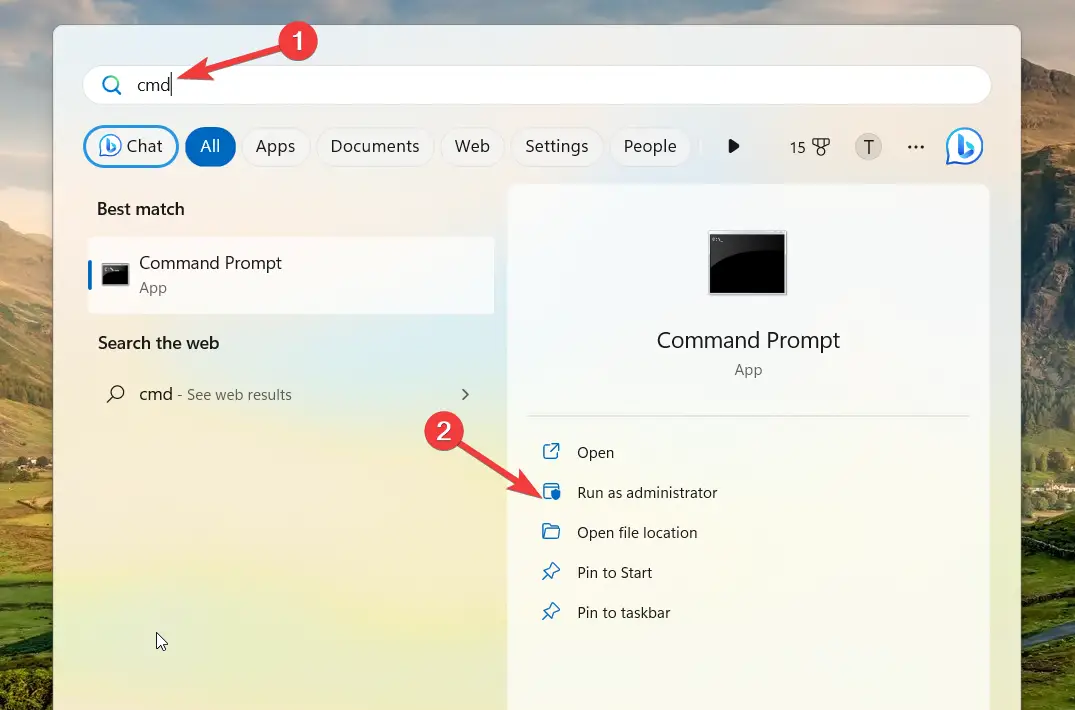
- Hacer clic Sí sobre el Control de acciones del usuario solicitud para iniciar la herramienta de línea de comandos con permisos elevados.
- Ahora, escriba o pegue el comando dado y presione la tecla Intro para iniciar el escaneo SFC. SFC/escanear ahora
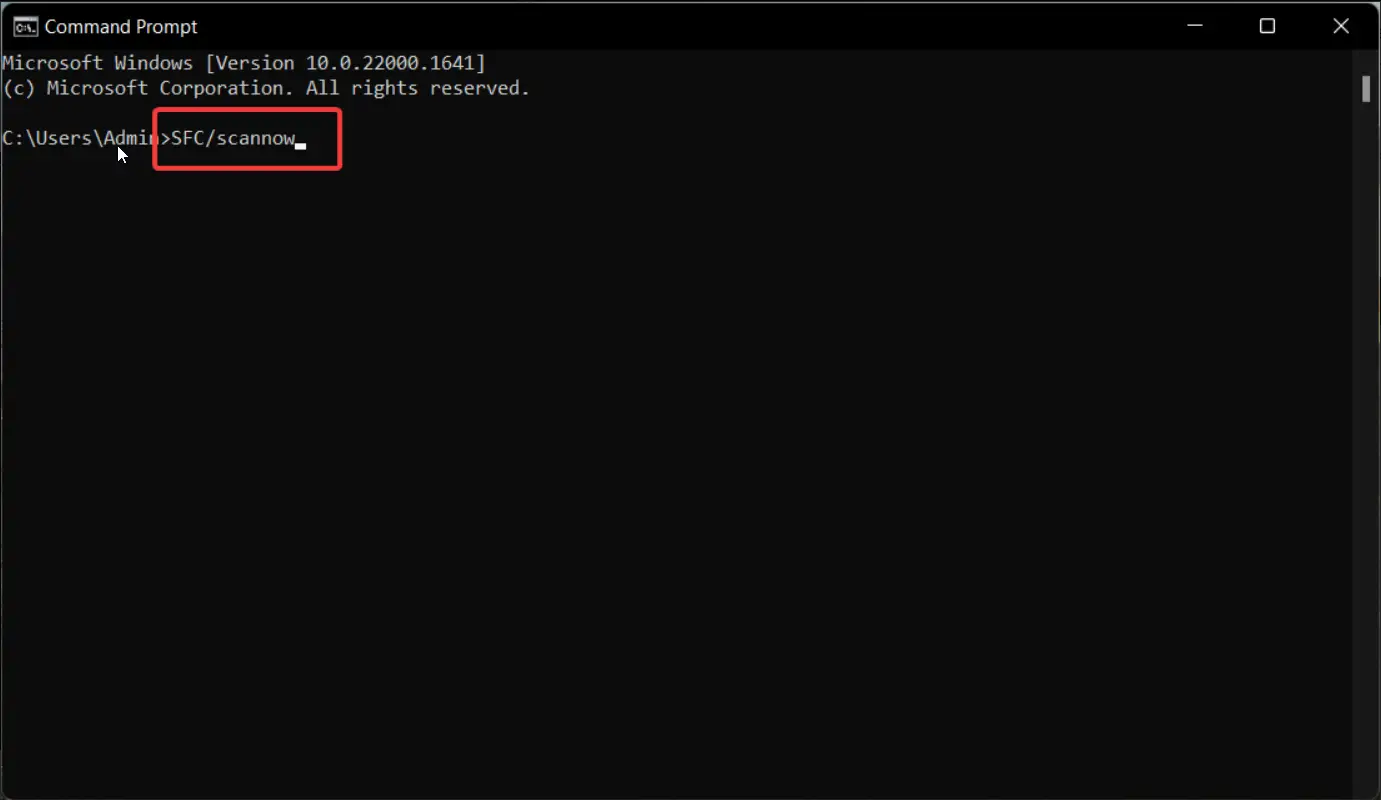
- Espere a que se complete el escaneo SFC y muestre el mensaje de verificación 100% completa. Una vez hecho esto, ejecute el siguiente comando uno tras otro para ejecutar la herramienta DISM: DISM /En línea /Imagen de limpieza /CheckHealth DISM /En línea /Imagen de limpieza /ScanHealth DISM /En línea /Imagen de limpieza /RestoreHealth
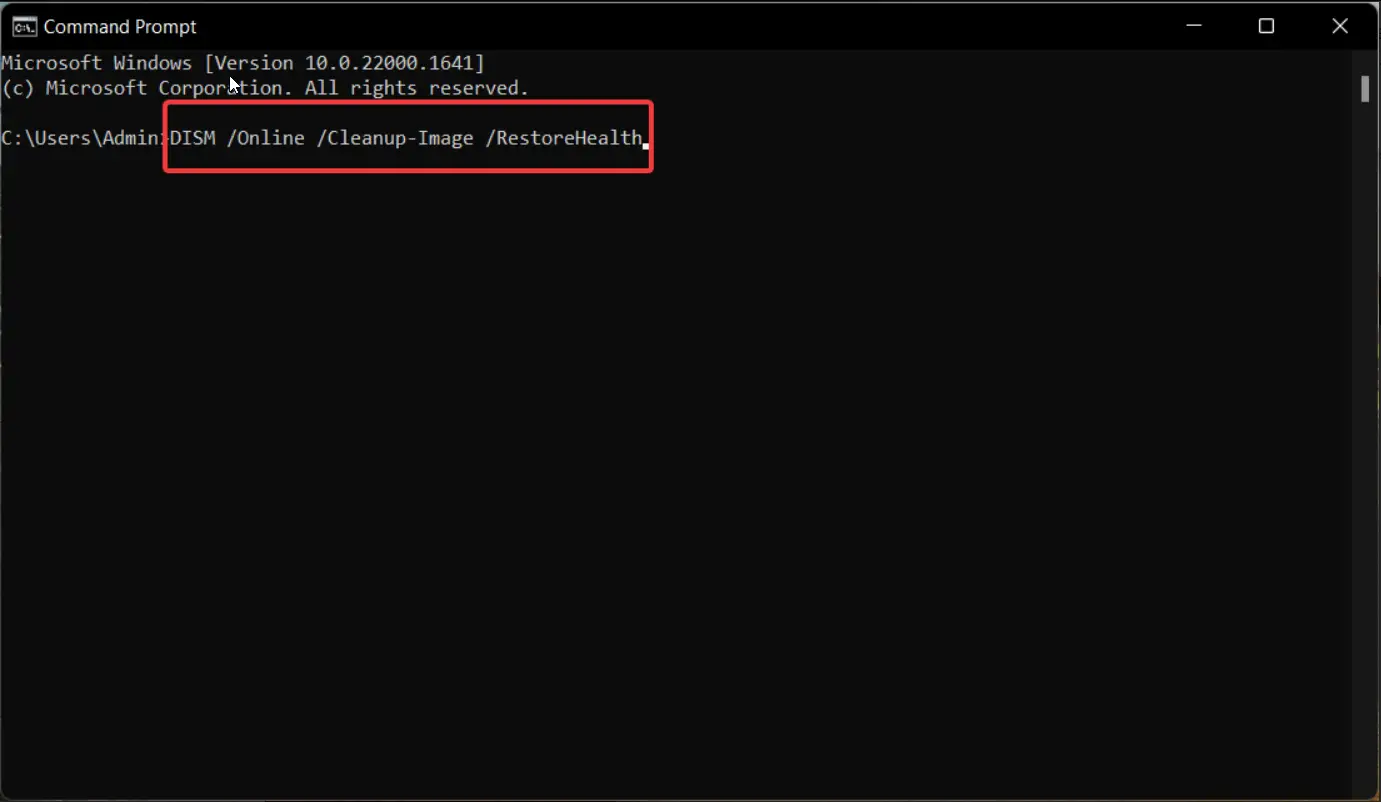
Después de analizar los archivos del sistema en busca de errores y reparar los dañados, reinicie su PC y vea si se resuelven los errores relacionados con PROCEXP152.SYS.
Si los comandos de Windows no lo resolvieron, no se preocupe. Puede acercarse a una solución confiable que ofrece herramientas de detección mejoradas y tecnología de reparación para archivos dañados en su PC con Windows.
2. Agregue el archivo a una lista de exclusión de antivirus
- Use el atajo de Windows + I para iniciar el Ajustes aplicación
- Elegir Privacidad y seguridad en el menú de navegación izquierdo, seguido de Seguridad de Windows de la sección derecha.
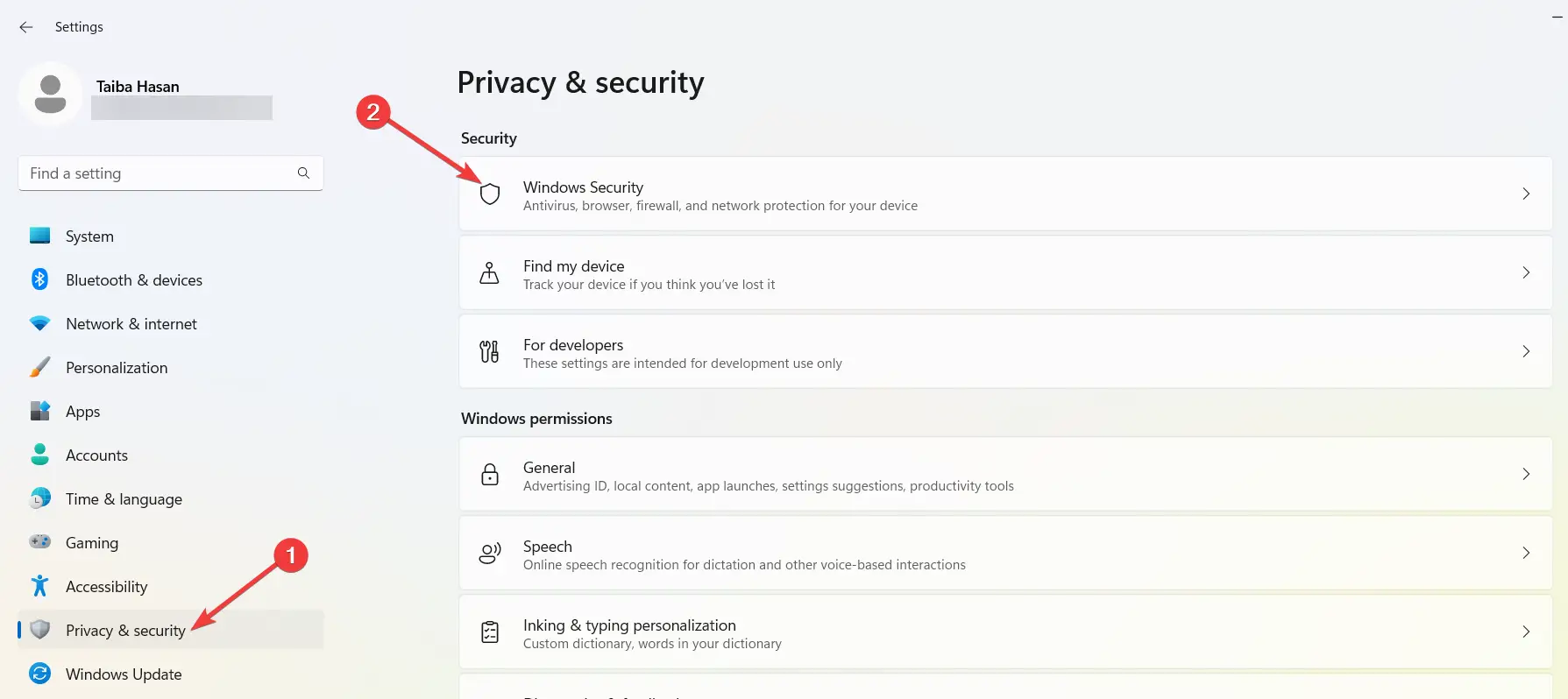
- Haga clic en el Protección contra virus y amenazas mosaico en el lado derecho de la Seguridad de Windows aplicación
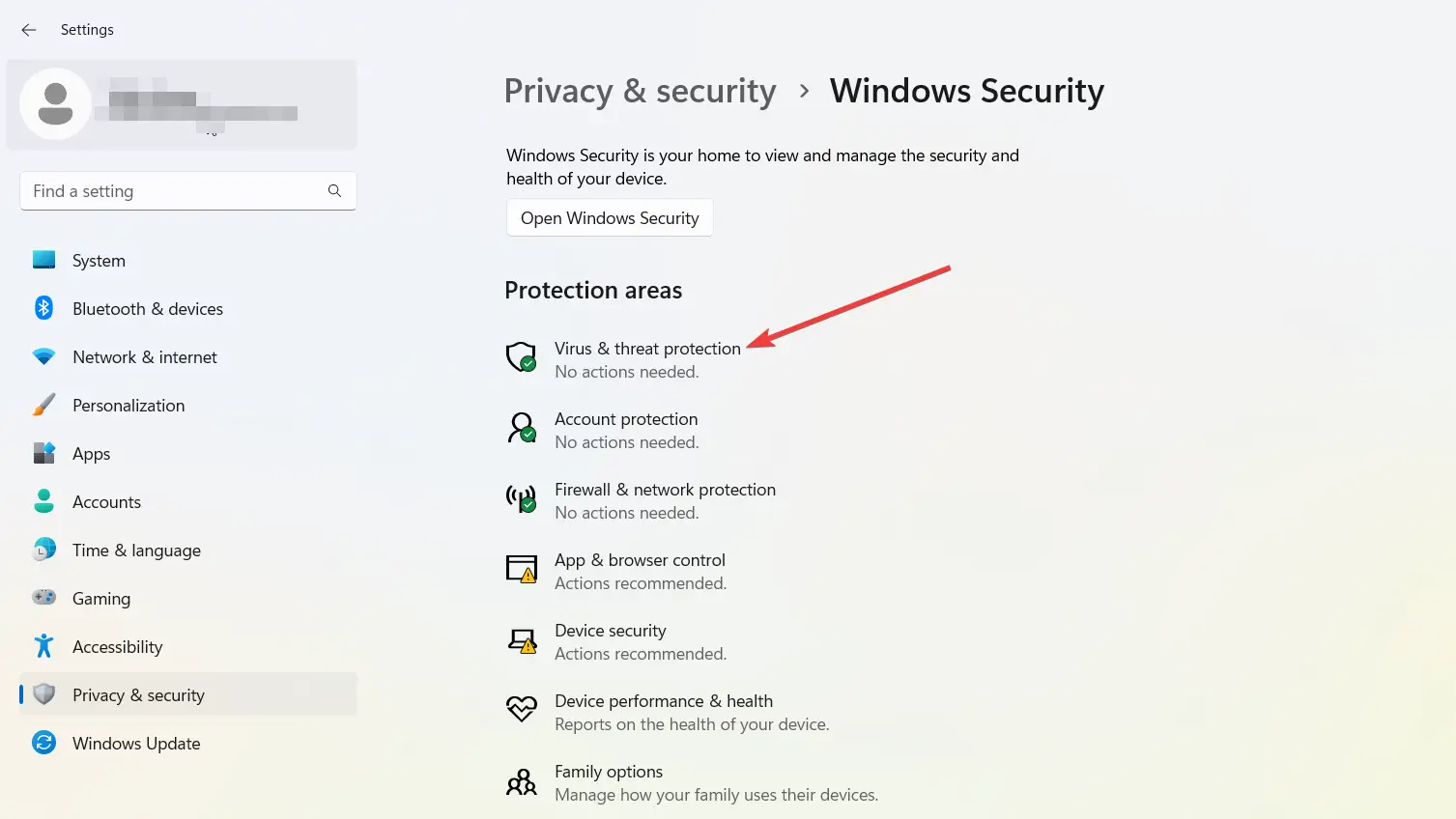
- A continuación, elija el Administrar configuraciones opción ubicada debajo de la Protección contra virus y amenazas sección.
- Desplácese hacia abajo y haga clic Agregar o eliminar exclusiones ubicado debajo de la Exclusiones sección.

- Hacer clic Sí sobre el Control de acciones del usuario Preguntar para permitir Seguridad de Windows para hacer cambios en su PC.
- Prensa Agregar una exclusión en la siguiente ventana y seleccione Archivo del menú desplegable.
- Vaya a la siguiente ubicación y agregue el archivo PROCEXP152.SYS a la lista de exclusión.
El procedimiento para agregar un archivo o carpeta a la lista de exclusión del software antivirus de terceros varía según el programa de seguridad específico que esté utilizando.
3. Realizar la restauración del sistema
- Pulse la tecla de Windows para que aparezca la Comenzar menú, tipo crear un punto de restauración en la barra de búsqueda y haga clic en el resultado de búsqueda relevante.
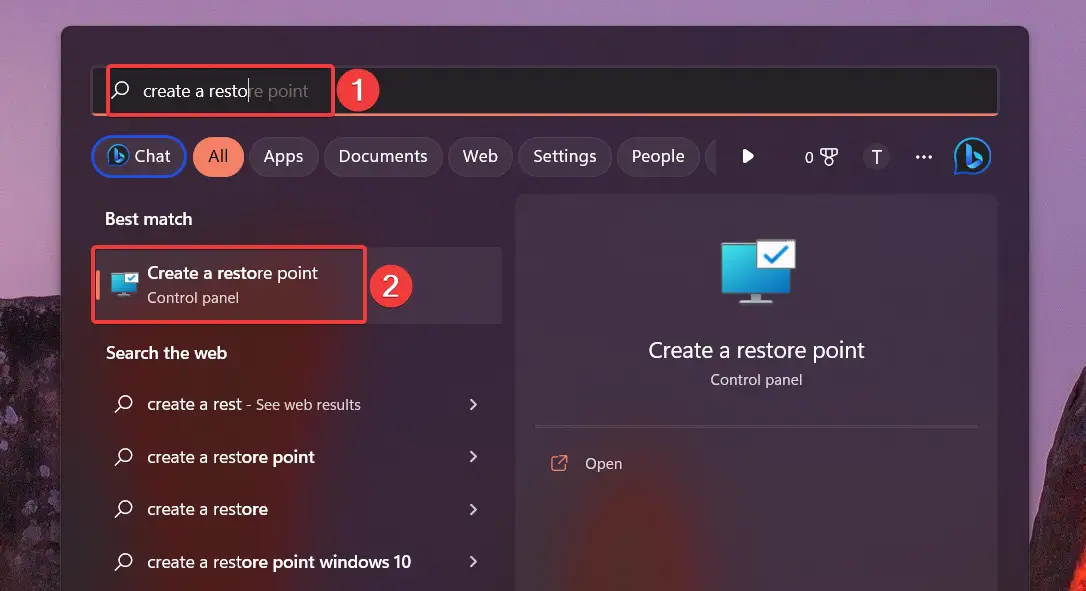
- presione el Restauración del sistema botón ubicado debajo de la Proteccion del sistema pestaña ubicada debajo de la Propiedades del sistema ventana.
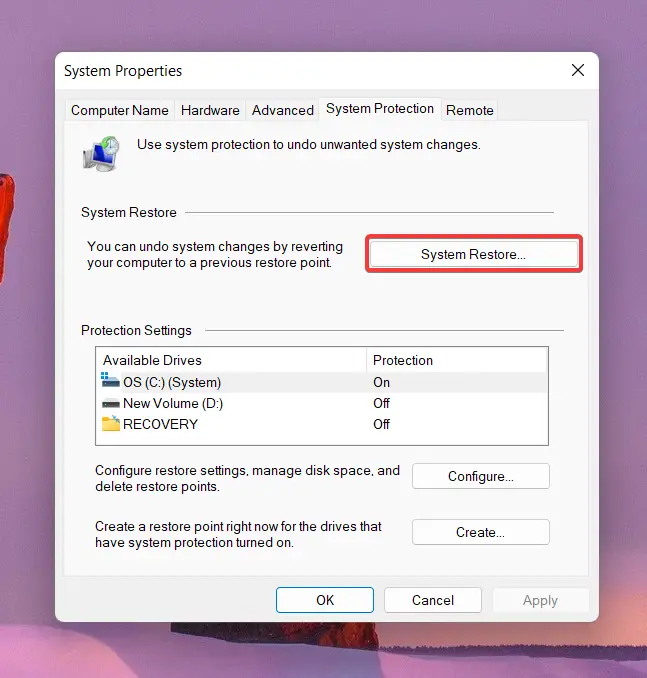
- Elija un punto de restauración adecuado al que desea revertir su PC y presione Próximo. Si es necesario, presione el botón Escaneo de programas afectados en la parte inferior derecha para ver los cambios realizados en el sistema después de la creación de este punto de restauración.
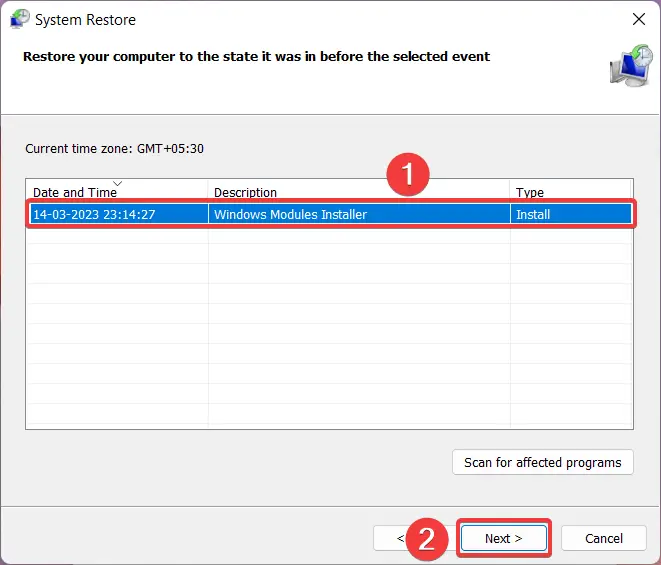
- Finalmente, presione el botón Finalizar en la ventana Confirmar su punto de restauración para iniciar el proceso de restauración del sistema.
Restaurar su sistema a un momento anterior revertirá todos los cambios realizados en su computadora, lo cual puede ser la razón de los errores relacionados con el archivo PROCEXP152.SYS.
¡Eso es todo en esta guía! Con suerte, las soluciones funcionaron y el problema en cuestión se ha resuelto.
Antes de irse, es posible que desee consultar la guía para corregir los errores relacionados con jraid.sys en una PC con Windows.
En caso de que necesite más ayuda con respecto a este problema, no dude en enviarnos un comentario a continuación.






